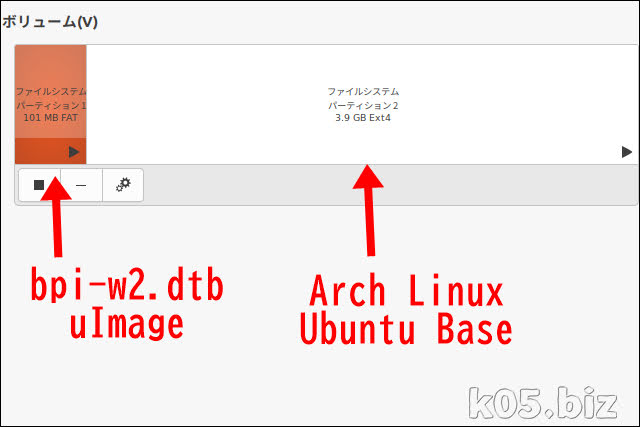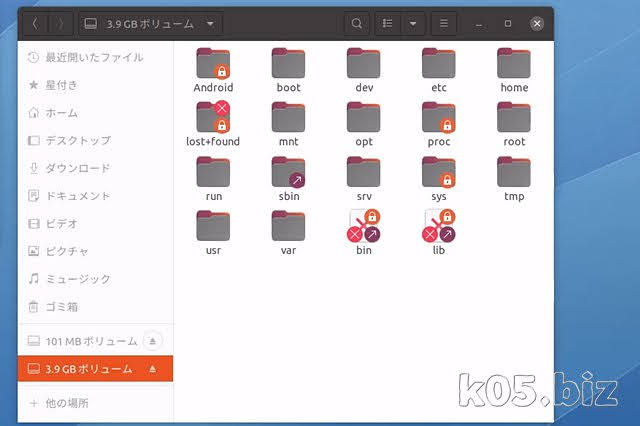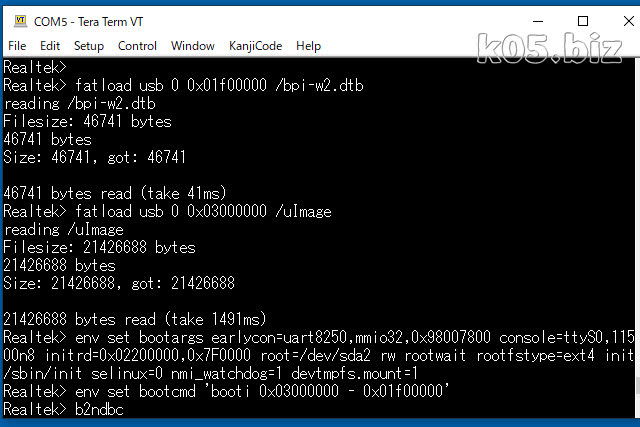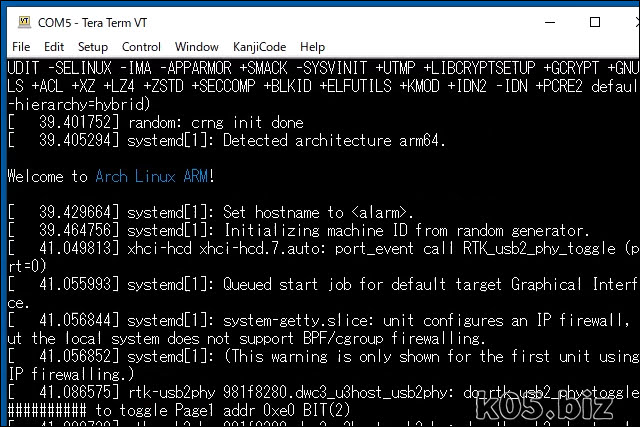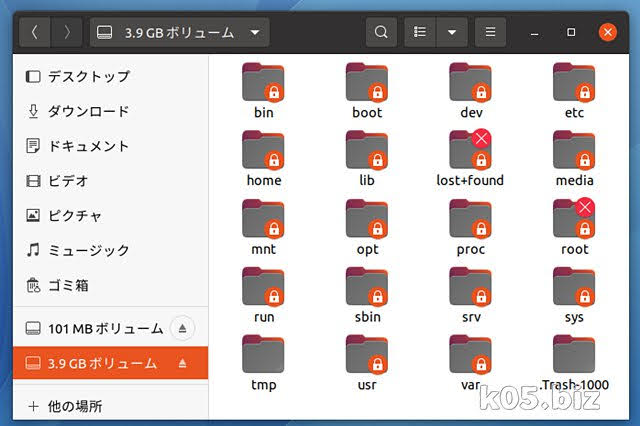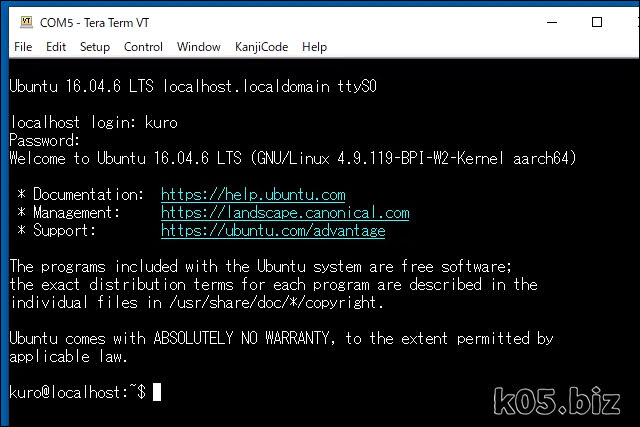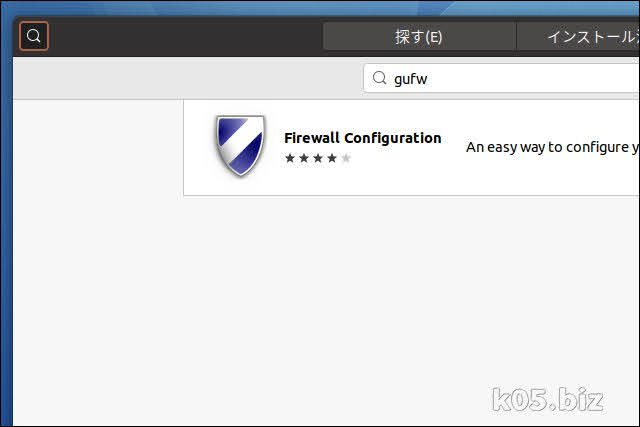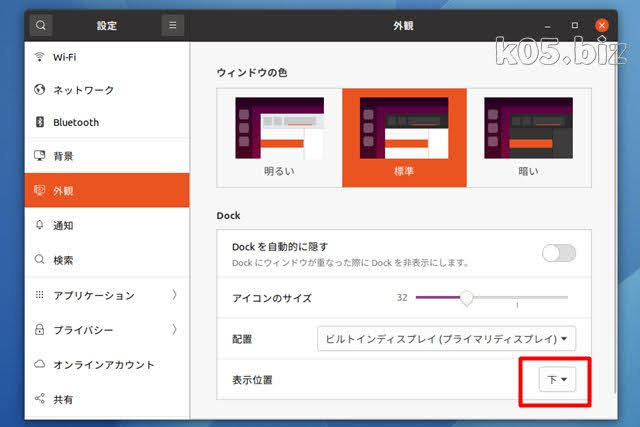PCとUSBシリアルで接続する

・USBシリアル(USB To TTL)CH340モジュールでパソコンと接続
・Tera Termで、シリアルコンソールを表示
・u-boot のコンソールに入る
カーネルをビルドする
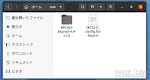
・bpi-w2.dtbとuImageを作成
起動用のUSBメモリーを作成する
コマンドでなくても、Ubuntuの標準で入ってる「ディスク」というアプリでも簡単に作成できます。
・100M → FAT bpi-w2.dtbとuImageを配置
・残り → Ext4 Arch Linux または Ubuntu Baseを配置
USBメモリーを2つの領域にわけて、それぞれFAT形式、Ext4形式で作成します。
Arch Linuxを起動させる
ダウンロード
ArchLinuxARM-aarch64-latest.tar.gz
https://archlinuxarm.org/platforms/armv8/generic
上記ファイルをダウンロードしてきます。
USBメモリーに展開
ファイルをUSBメモリーの2つ目の領域に展開します
Qua stationで起動
USBメモリーをさして、電源をいれて、u-bootコンソールに入ります。
fatload usb 0 0x01f00000 /bpi-w2.dtb
fatload usb 0 0x03000000 /uImage
env set bootargs earlycon=uart8250,mmio32,0x98007800 console=ttyS0,115200n8 initrd=0x02200000,0x7F0000 root=/dev/sda2 rw rootwait rootfstype=ext4 init=/sbin/init selinux=0 nmi_watchdog=1 devtmpfs.mount=1
env set bootcmd 'booti 0x03000000 - 0x01f00000'
b2ndbc
u-boot のコンソールで上記コマンドを順番に実行していきます
こんな感じで起動します。ID:root、Password:rootでログインできます。
上記コマンドで、コンソールに定期的に表示されるメッセージを消すことができます。
Ubuntu Baseを起動させる
ダウンロード
ubuntu-base-16.04.6-base-arm64.tar.gz
http://cdimage.ubuntu.com/ubuntu-base/releases/16.04/release/
USBメモリーに展開
ファイルをUSBメモリーの2つ目の領域に展開します
$ sudo tar xzvf ubuntu-base-16.04.6-base-arm64.tar.gz -C /mnt
$ sudo umount /mnt
展開後の作業
ファイルを展開するだけでは、ログイン画面の手前までしか行きません
USBメモリーに展開した後に以下の作業を行いました。
・rootパスワードの設定
・ユーザーの追加
・ttyS0のログイン許可
「Ubuntu-base arm64 rootfs」でGoogle検索すると、やり方が出てくると思います。
追記:2021/05/07

・rootパスワードの設定
・ttyS0のログイン許可
のやり方は上記記事で!!
Qua stationで起動
Arch Linuxの時と全く同じように起動させます。
動画での説明
Arch Linuxの補足
追記:2021/04/29
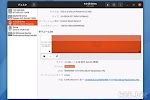
Wi-Fi接続できるように、必要なものをインストール

Wi-Fi接続に成功

ネットワークにつながったので、GUIが使えるようにVNC接続
Ubuntu Base関係の補足